Полное руководство по импорту DVD в iTunes без потери качества
Если вы хотите воспроизводить приобретенные DVD-фильмы на своих устройствах Apple, вам необходимо сначала импортировать DVD в iTunes. Библиотека iTunes - хороший инструмент, который может синхронизировать файлы между устройствами Apple. После того, как вы добавите DVD в iTunes, вы сможете смотреть DVD на iPhone, iPad, iPod, Mac, Apple TV и т. Д. Что ж, вы можете наслаждаться фильмами DVD на большом экране или портативном устройстве после копирования DVD.
Как вы знаете, iTunes - это медиаплеер, а не DVD-риппер. Чтобы синхронизировать DVD с iTunes, вам необходимо сначала преобразовать DVD в форматы, совместимые с iTunes. Позже при необходимости вы можете перенести скопированные DVD-фильмы на iPhone или iPad с помощью iTunes. Это весь процесс импорт DVD в iTunes. Хотите узнать больше? Просто читайте и следите.
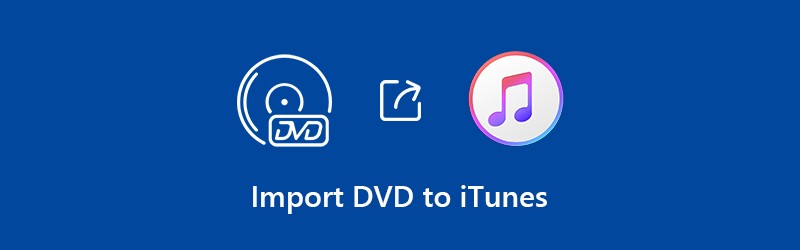
СОДЕРЖИМОЕ СТРАНИЦЫ
Часть 1: Как скопировать DVD в iTunes
На рынке есть много бесплатных программ для копирования DVD, таких как HandBrake, VLC Media Player и другие. Обязательно ли обращаться к профессиональному DVD рипперу? Что ж, ответ - «Да». Видмор DVD Монстр способен копировать DVD в качестве 1: 1. В отличие от HandBrake и других программ для копирования DVD, Vidmore DVD Monster может копировать фильмы DVD в MPG, DVD ISO и папки без перекодирования. Вы можете получить цифровую копию вашего DVD-диска с исходным качеством 100%. Увеличенная в 6 раз скорость поможет вам эффективно копировать DVD за короткое время.
Благодаря передовой системе дешифрования DVD вы можете копировать практически все DVD-фильмы, включая как старые, так и новые DVD. Вы можете конвертировать DVD в любое устройство или в любой формат для просмотра в автономном режиме. Просто убедитесь, что преобразованные DVD-видео имеют расширения файлов .mov, .m4v или .mp4. Конечно, вы можете извлекать звук с DVD в формате MP3, WAV, AIFF или Apple Lossless для синхронизации с iTunes.
Также пригодится встроенный видеоредактор. Вы можете обрезать, объединить, водяной знак, изменить субтитры, выбрать звуковую дорожку и подправить фильмы DVD перед копированием купленного DVD в iTunes.
- Копируйте DVD в библиотеку iTunes как любой видео- или аудиоформат с качеством 1: 1.
- Скорость копирования DVD в iTunes в 6 раз выше.
- Отредактируйте фильмы DVD перед импортом в библиотеку iTunes.
- Быстро редактируйте фильмы DVD с полностью управляемыми эффектами вывода.
- Поддержка пакетного преобразования, многоядерных процессоров и ускорения графического процессора.
Шаг 1: Бесплатно загрузите, установите и запустите программу копирования DVD. Вставьте ваш DVD-диск в DVD-привод.
Шаг 2: Нажмите «Загрузить DVD», а затем «DVD-диск», чтобы распознать вставленный DVD-диск. Вам нужно нажать «Просмотр / Выбрать заголовок», чтобы узнать целевые видео.

Шаг 3: Разверните список «Копировать все в» в правом верхнем углу. Установите выходной формат как M4V или другие форматы, совместимые с iTunes. Вы можете выбирать из разного качества вывода и разрешения.

Шаг 4: Нажмите «Копировать все», чтобы скопировать весь DVD в iTunes. Конечно, вы можете скопировать выбранные главы в iTunes, если захотите.

Запись: Если вы хотите смотреть DVD на iPhone, iPad или других портативных устройствах, добавление DVD в iTunes - не самый быстрый способ. На самом деле вы можете улучшить качество видео и выберите оптимизированные пресеты напрямую из Vidmore DVD Monster, включая iOS, Android и другие.
Часть 2: Как импортировать скопированные DVD-фильмы в iTunes
После преобразования DVD в iTunes с помощью Vidmore DVD Monster вы можете поместить DVD-видео в библиотеку iTunes для воспроизведения DVD на iPhone, iPad, iPod и Apple TV. Вы можете передавать скопированные DVD-видео с помощью iTunes или стороннего программного обеспечения для передачи iPhone. Что ж, последний намного безопаснее, чем iTunes. Но если вы мгновенно помещаете DVD в iTunes без программного обеспечения, вы можете следовать инструкциям ниже.
Шаг 1: Обновите iTunes до последней версии. Подключите устройство iOS к компьютеру с помощью кабеля USB.
Шаг 2: Если вы ранее синхронизировали iPhone с iTunes на этом компьютере, подключенное устройство может автоматически распознаваться доверенным компьютером. В противном случае вам нужно нажать «Доверять», когда вам будет предложено «Доверять этому компьютеру» на iPhone.
Шаг 3: Перетащите преобразованные файлы DVD в окно iTunes. Вы можете решить, сохранить ли исходный скопированный файл или удалить его, чтобы освободить место.
Шаг 4: Щелкните «Фильмы» или «Фильмы» на левой панели. Здесь вы можете увидеть импортированный DVD в файлы iTunes. Это все, чтобы импортировать DVD в iTunes на ПК или Mac.
Шаг 5: Если вы хотите скопировать DVD в iTunes для просмотра в автономном режиме на устройстве iOS, вы можете нажать «Синхронизировать фильмы» / «Синхронизировать фильмы» и «Синхронизировать», чтобы синхронизировать DVD с iTunes.
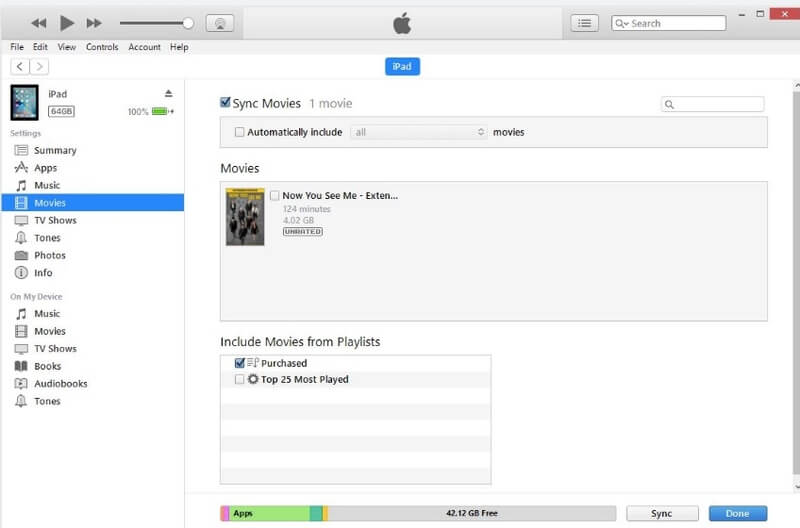
Запись: Вы можете создать новый список воспроизведения фильмов, чтобы добавить DVD в iTunes без перетаскивания. После импорта DVD-фильмов в медиатеку iTunes вы можете наслаждаться DVD-видео на всех устройствах Apple с помощью iTunes.
Нет сомнений в том, что Vidmore DVD Monster может стать вашим лучшим конвертером DVD в iTunes. Вы можете копировать почти все DVD-диски в iTunes и другие устройства Apple, независимо от возраста вашего DVD. Просто убедитесь, что на вашем DVD-диске нет царапин и других физических повреждений. Позже вы можете импортировать DVD в iTunes в Windows 10 / 8.1 / 8/7 / Vista / XP с отличным аудиовизуальным опытом.
Vidmore DVD Monster может сохранять полную структуру DVD, видео- и аудиодорожки, меню, главы и добавить субтитры. Скорость копирования DVD в 6 раз выше и качество вывода 1: 1 превосходит большинство конкурентов. Стоит скачать бесплатно и попробовать.
Это все импортировать весь DVD в библиотеку iTunes. Можете ли вы теперь смотреть фильмы в формате DVD без DVD-привода? Если нет, просто свяжитесь с нами или оставьте свой вопрос ниже. Мы рады помочь вам в любое время.
DVD-советы


